Vi vet allerede at iOS 14 kommer til å være her før vi vet ordet av det, men det er fortsatt ting med iOS 13 som er under utarbeiding. Et slikt tilfelle er når det kommer til det forbedrede iOS Sharesheet som nå er tilgjengelig for iPhone og iPad.
Innhold
- Relatert lesing
- Hva la Apple til i delingsarket i iOS 13 og iPadOS?
- Slik legger du til apper i iOS Share Sheet
- Slik fjerner du apper fra iOS Share Sheet
-
Konklusjon
- Relaterte innlegg:
Relatert lesing
- Mangler meldingsappen i iPhones deleark?
- Slik skriver du ut fra iPhone i iOS 13 og iPad med iPadOS
- Kan du ikke lagre et bilde direkte i Filer-appen? Her er en løsning
- Har Siri problemer med å koble til? Her er noen rettelser du kan prøve
Apple gjorde noen store forbedringer i Sharesheet, men lot noen brukere stå i mørket for visse funksjoner. Et eksempel på dette er grunnen til at noen av appene dine nå vises under samtaleforslag, når de pleide å kun være aksjeapper som Mail eller Messages.
Hva la Apple til i delingsarket i iOS 13 og iPadOS?
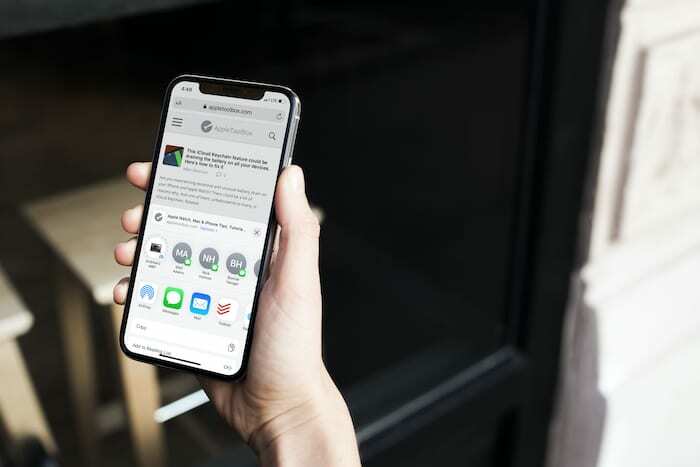
I årevis har
Del ark ble stort sett stående urørt, med mindre forbedringer her og der. Så, med utgivelsen av iOS 13 og iPadOS, ga Apple brukerne mer kontroll over hva de ser.I stedet for bare å få den kjedelige ole-menyen som egentlig ikke tjente mye formål, har Apple laget den slik at du kan tilpasse og dele til forskjellige apper enklere.
De to øverste radene med ikoner viser forslag til samtaler du vil dele noe med. Dette inkluderer Mail-appen din, Messages-appen og til og med noen tredjepartsapper. Haken kommer inn når det kommer til de forskjellige API-ene som Apple bruker.
Apple valgte å gjøre dette til en "opt-in"-situasjon for utviklere. Dette gir utviklerne muligheten til å dra nytte av det nye aksjearket eller ikke. Når de er lagt til, vil tredjepartsappene vises i området for foreslåtte samtaler.
Men moroa stopper ikke der, siden det er helt nye "Actions" som er tilgjengelige basert på appene dine. Du kan for eksempel angi en rekke favoritthandlinger, som kan inkludere å legge til et bokmerke eller raskt få tilgang til Markup-funksjonen.
Slik legger du til apper i iOS Share Sheet
Noen av appene som vises i delingsarket ditt blir automatisk lagt til basert på bruken din. Det er derfor du kan se noe som Facebook Messenger oppført, mens Meldinger er på slutten av listen.
Men siden dette er helt nytt, kan forslagene fra tid til annen være litt "wonky". Du kan ende opp med å se apper du har installert, men som sjelden bruker, eller ikke ser en app du vet blir brukt hele tiden.
Slik kan du manuelt legge til apper til iOS eller iPadOS Share Sheet:
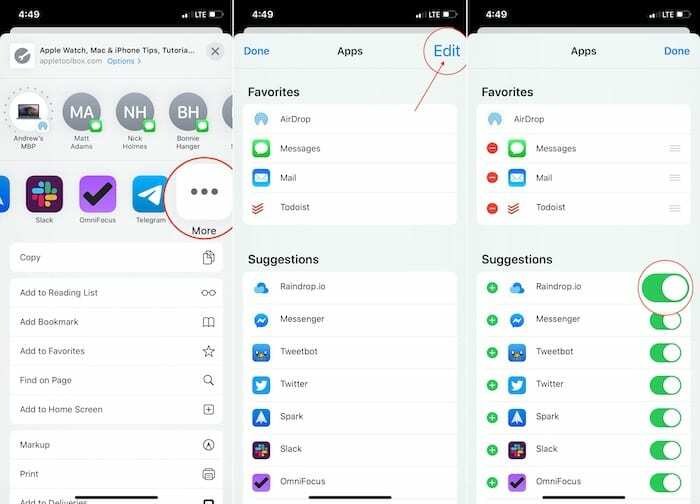
- Åpne delingsarket og bla helt til høyre fra 2. rad.
- Trykk på Mer knapp.
Denne menyen viser deg alle appene som kan legges til (eller fjernes) fra delingsarket. Det er en Favoritter-seksjon øverst, og deretter en Forslag-del nedenfor.
Hvis du vil legge til en app i favorittene dine, trykker du på Plus ikonet, og det vil flytte til den delen. Deretter kan du justere rekkefølgen på hvilke apper som vises først.
Flytter tilbake til Forslag delen, hvis du går gjennom og trykker på bryteren til På posisjon, vil apper nå vises i delingsarket. Dette kan være nyttig hvis en app er slått av som standard og du vil at den skal gjøres tilgjengelig.
Slik fjerner du apper fra iOS Share Sheet
Fra tid til annen vil du se noen appforslag i den øverste raden på delingsarket ditt. Da iOS 13 først ble utgitt, var den begrenset til bare Apple-apper, men nå kan utviklere legge til denne funksjonaliteten.
Men hva skal du gjøre hvis det dukker opp en app du ikke vil skal vises? Dessverre er det ingen enkel måte å gjøre dette direkte fra iOS Settings-applikasjonen. I stedet har Apple overlatt til utviklerne å inkludere muligheten til å slå dette av eller på.
Hvis det er en situasjon du har å gjøre med, er det ikke veldig vanskelig å fjerne disse appene fra å vises. La oss for eksempel gå gjennom trinnene for å fjerne Discord.
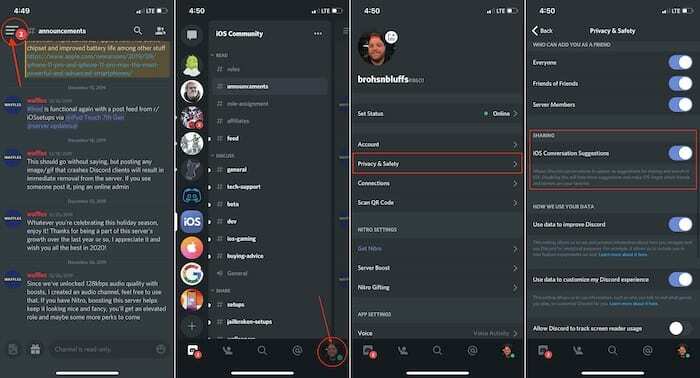
- Åpne Discord på iPhone.
- Klikk på hamburgermenyikonet øverst i venstre hjørne.
- Trykk på Profil ikonet nederst til høyre.
- Plukke ut Personvern og sikkerhet.
- Rull ned og veksle iOS-samtaleforslag.
Når det er fullført, vil ikke Discord-meldinger lenger vises i delingsarket ditt for forslag. Det er også viktig å merke seg at ikke alle apper er skapt like, så du må dykke dypere for å finne den riktige innstillingsmenyen for appene du prøver å fjerne.
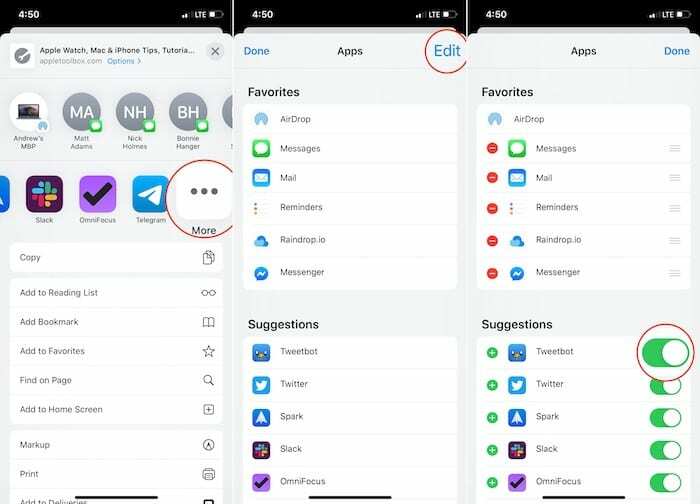
- Åpne en app for å dele noe fra på iPhone
- Trykk på Dele i verktøylinjen
- Fra den andre raden med apper blar du helt til høyre.
- Trykk på Mer knapp.
- Trykk på Redigere øverst til høyre.
- Gå gjennom og veksle mellom appene du gjør eller ikke vil skal vises.
Som du kan se, er det en liste over favoritter øverst, og dette er appene som vises først i delingsarket. Når du er i denne menyen, under Forslag, kan du trykke på Plus ikonet ved siden av appene du ønsker å legge til i favorittene dine.
Konklusjon
Det er flott å se at Apple gjør disse fremskritt for å gjøre interaksjonen med telefonene og nettbrettene våre enklere. Å kunne velge hvilke applikasjoner som kan brukes til å dele innhold til, sammen med å åpne opp for utviklere å dra nytte av API-ene, er ganske fantastisk.
Vi er ikke 100% sikre på hva vi kan forvente når det kommer til iOS 14, ettersom ryktene fortsetter å svirre. Alt vi kan håpe er at Apple fortsetter å presse konvolutten, prøve nye ting og gjøre livet bedre og enklere for iOS- og iPadOS-brukere.
Hvis du har spørsmål om hvordan du fjerner apper fra iOS Share Sheet, gi oss beskjed i kommentarene. Og som alltid, hvis det er noe vi gikk glipp av, lyd av slik at vi kan legge det til instruksjonene ovenfor!
Andrew er en frilansskribent basert på østkysten av USA.
Han har skrevet for en rekke nettsteder gjennom årene, inkludert iMore, Android Central, Phandroid og noen få andre. Nå tilbringer han dagene med å jobbe for et HVAC-selskap, mens han ser på som frilansskribent om natten.